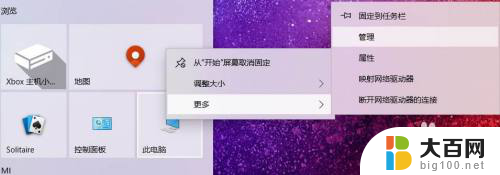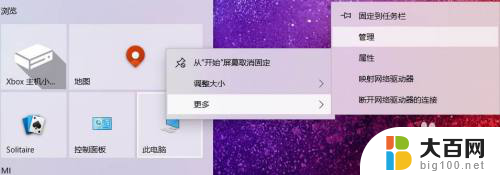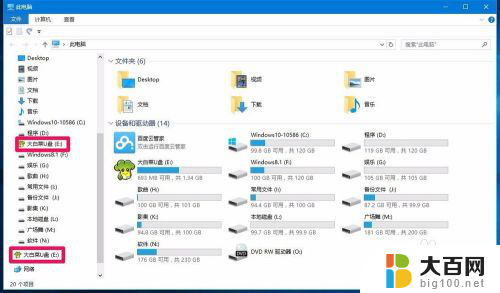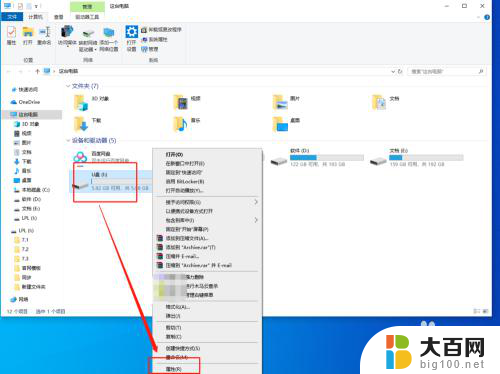如何把系统u盘恢复成正常的u盘 win10系统U盘如何格式化为普通U盘
更新时间:2024-03-06 16:07:15作者:jiang
当我们使用U盘来安装操作系统或者进行系统修复时,经常会遇到一种情况,即U盘变成了系统U盘,无法像普通U盘一样存储和传输文件,这个问题对于那些需要频繁使用U盘的人来说,无疑是一个非常头疼的事情。如何将系统U盘恢复成正常的U盘呢?在Win10系统中,我们可以通过格式化的方式来解决这个问题。接下来我们将会详细介绍如何将Win10系统U盘格式化为普通U盘,让它重新恢复正常功能。
具体方法:
1.我的电脑右键选择【管理】。

2.选择【磁盘管理】,记住U盘盘符。
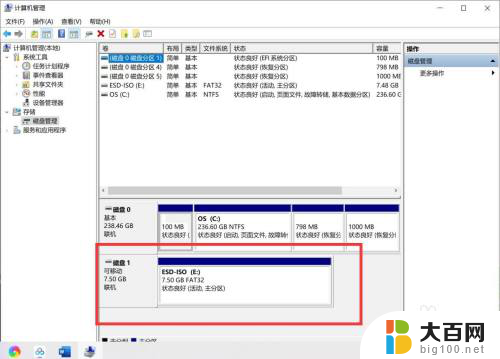
3.回到桌面,【WIN+R】打开运行对话框,输入【cmd】。
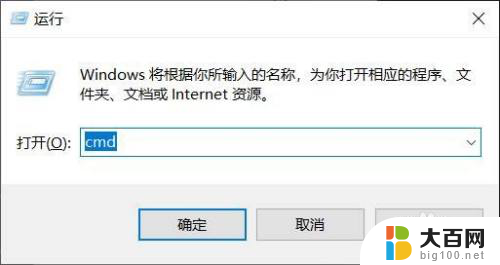
4.DOS命令运行环境,输入【diskpart】,回车。
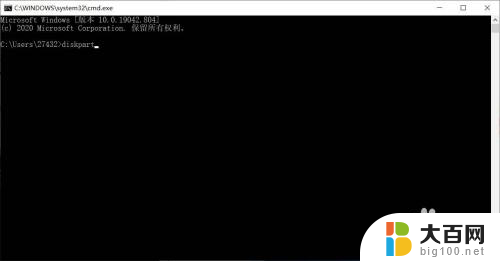
5.输入【select disk 1】(刚查看的盘符数),按下回车。然后再输入【clean】命令,回车等待显示完成。

6.返回磁盘管理,选择空磁盘。

7.新建磁盘即可,系统U盘即恢复为普通U盘。
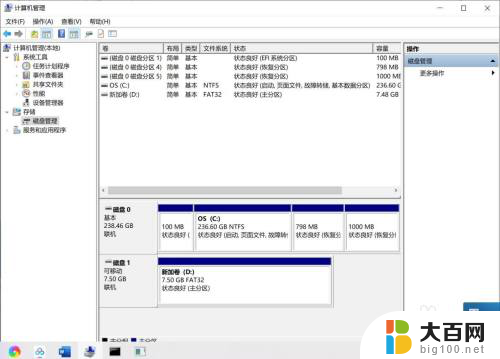
以上就是如何将系统U盘恢复为正常U盘的全部内容,如果你遇到了同样的情况,请参照我的方法来处理,希望对大家有所帮助。